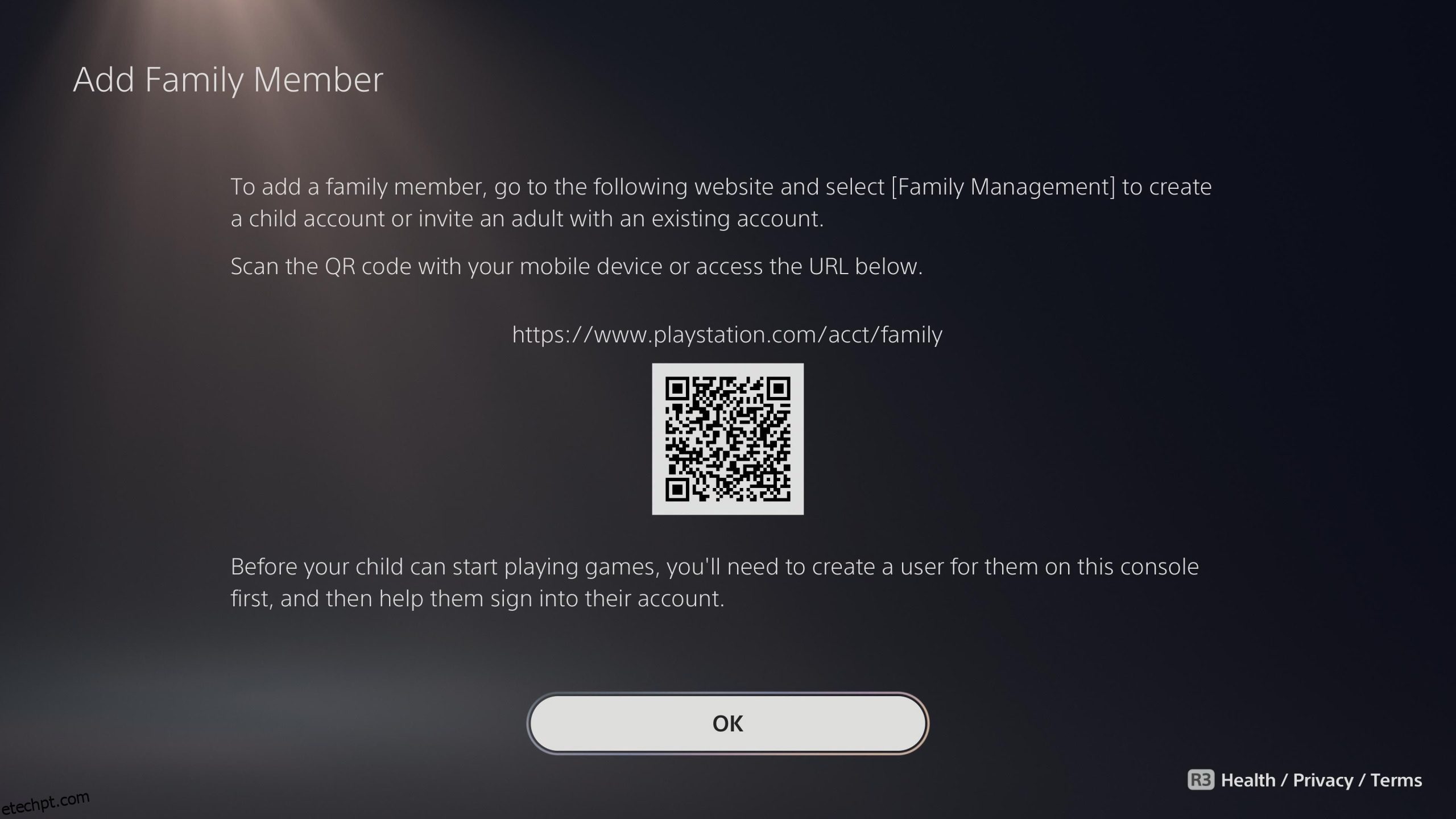A maioria das crianças adora jogos. É um excelente caminho para a imaginação e uma ótima maneira de desenvolver certas habilidades mentais e motoras. É por isso que eles podem se sentir atraídos por jogar videogame no PS5.
No entanto, assim como qualquer outro meio de entretenimento, pode conter conteúdo impróprio. Mas não deixe que isso o impeça de deixá-los jogar no PS5. Em vez disso, você deve estabelecer algumas configurações de proteção no PS5 para proteger seu filho e monitorar suas atividades.
últimas postagens
1. Crie e adicione uma conta infantil
Primeiro, você deve criar uma conta infantil para o seu menor e adicionar essa conta ao PS5. Esta conta definirá a restrição de conteúdo padrão com base na idade do usuário da conta.
Como adulto, você deve primeiro ter sua própria conta na PSN. Se não tiver uma, você pode ler nosso guia sobre como criar uma conta PSN para obter ajuda. Você também precisará de um cartão de crédito ou débito válido e um endereço de e-mail do seu filho.
Veja como configurar uma conta infantil:
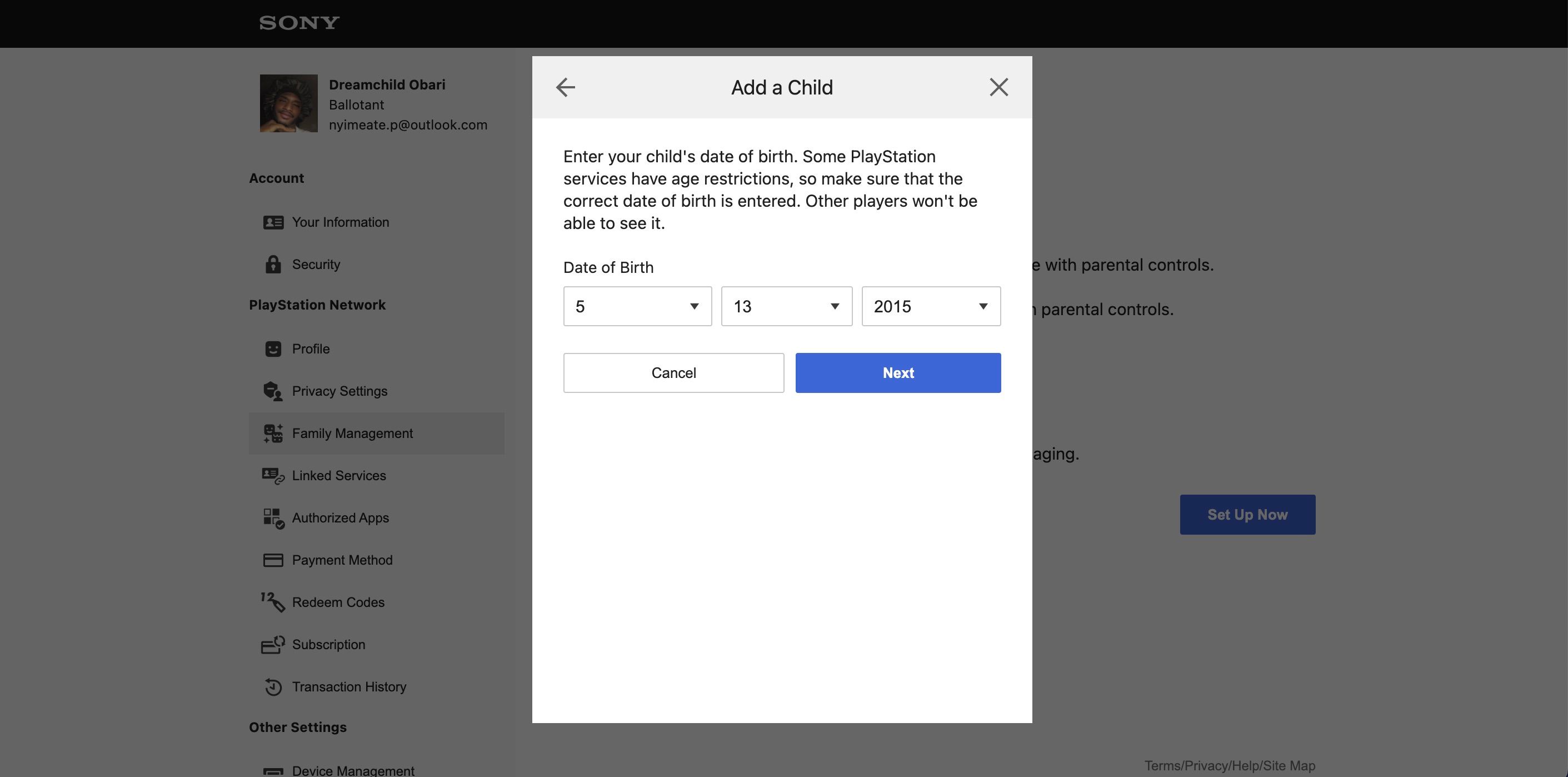
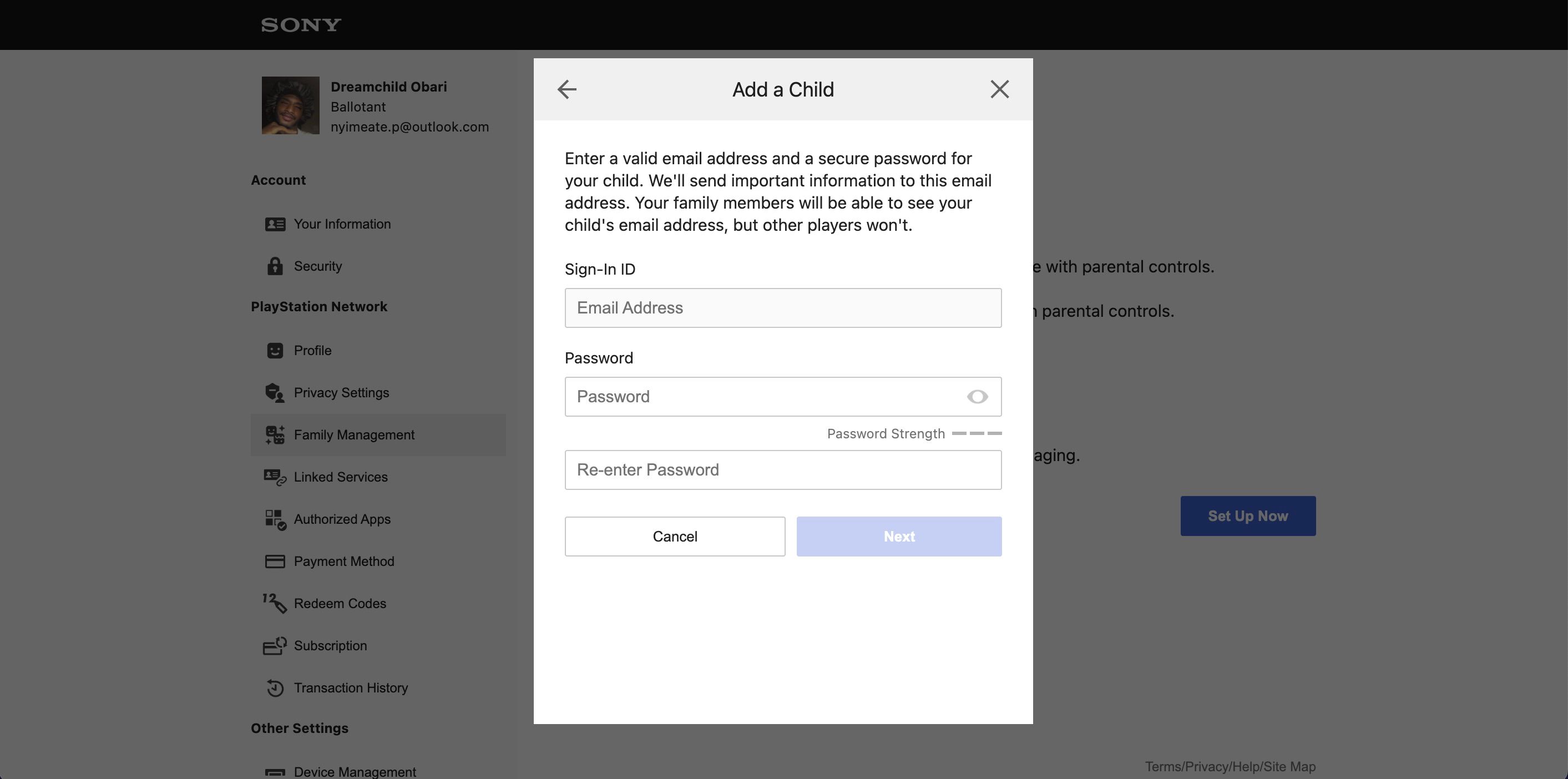
Você não precisa se preocupar com todas as opções que vê ao configurar a conta infantil. Você sempre pode alterá-lo no painel Família PSN ou na seção Família e Controle dos Pais das configurações do PS5.
Em seguida, você deve adicionar a criança ao seu PS5. Para fazer isso, você deve criar uma conta no seu PS5 usando o e-mail que você forneceu para a criança.
2. Use níveis de restrição de conteúdo predefinidos ou personalizados
Agora você tem uma conta infantil adicionada ao PS5; você pode definir o nível de restrição desejado.
Siga esses passos:
Você pode definir restrições de idade para as seguintes opções:
- Jogos e aplicativos para PS5, PS4 e PS3.
- Discos Blu-ray e DVDs.
- PlayStation VR2 e PlayStation VR.
- Navegação na web (mesmo que o navegador do PS5 esteja oculto e limitado).
- Comunicação e conteúdo gerado pelo usuário.
- Conteúdo on-line.
Você encontrará as opções para alterar os níveis de restrição para todos os itens acima na página de controle dos pais. Você deve ajustá-lo com base nas preferências dos pais e na idade da criança.
3. Configure restrições do console e senhas de usuário
As restrições do console são um grupo de recursos do PS5 que permitem controlar como os usuários podem criar contas no PS5. Uma criança inteligente pode contornar suas restrições de conteúdo simplesmente criando uma nova conta no PS5 para usar em vez da conta infantil que você criou para ela. Ou eles podem fazer login em uma conta adulta se você não tiver definido uma senha.
Portanto, a primeira coisa que você deve fazer é configurar senhas de usuário para suas contas PS5. Depois disso, você deve configurar as restrições do console, que usam uma senha separada da sua senha de usuário. Caso seu filho tenha acesso à sua conta, ele ainda não poderá alterar as restrições que você definiu.
Veja como configurar a senha de restrições do console:
Na página de restrições do console PS5, além de alterar a senha de restrições do console, você tem opções para:
- Permitir ou proibir que usuários criem novos usuários e façam login como convidados (Criação de Usuário e Login de Convidado). Isso é útil para impedir que a criança crie novas contas para contornar suas restrições
- Estabeleça controles parentais padrão para novos usuários (Controles parentais para novos usuários). É útil para configurar conteúdo adequado à idade e restrições de recursos se você quiser permitir que eles criem novos usuários.
- Desative as restrições do console (desative temporariamente as restrições do console PS5). Você pode usar isso para desativar temporariamente as restrições do console, caso sejam muito restritivas para você como usuário adulto.
Não se esqueça da senha de restrição do console. Pelo que sabemos, não há como recuperá-lo.
4. Defina uma senha de checkout e um limite de gastos mensais
Existem histórias de terror na Internet sobre crianças gastando centenas a milhares de dólares comprando aplicativos e videogames com os cartões dos pais. Evite isso definindo limites de gastos e uma senha de checkout.
Adicione uma senha de checkout em Configurações > Usuários e contas > Conta > Pagamento e assinaturas > Configurações de compra. Ative o botão Exigir senha na finalização da compra e será solicitado que você insira sua senha PSN antes de fazer uma compra.
A próxima coisa que você deseja fazer é estabelecer um limite de gastos. Veja como definir um limite de gastos mensais na conta do seu filho:
Não sabemos ao certo por que a Sony transformou o limite de gastos em um menu suspenso predefinido. Mas você não pode inserir um valor personalizado como limite de gastos por enquanto.
5. Aplicar limites de tempo de jogo
O vício em videogame pode afetar negativamente seu filho, mas você pode tentar reduzi-lo estabelecendo limites de tempo de jogo no PS5.
Você só pode definir limites de tempo de jogo em uma conta infantil com um e-mail PSN registrado.
Veja como fazer isso:
As crianças mais velhas podem não gostar muito dessa configuração, então provavelmente é uma ideia melhor discutir seu tempo de jogo em vez de impedi-las completamente de usar o console.
O PS5 oferece amplas disposições de segurança para crianças
Comparado com a maioria dos outros consoles de videogame, incluindo o PS4, o PS5 oferece muitas maneiras de controlar como um menor o utiliza. É bom ver que a Sony está a tomar uma posição decisiva em relação à segurança infantil como empresa, como claramente refletido no PS5.
Graças a esses recursos, os pais podem ficar tranquilos sabendo que existem verificações para garantir que as crianças não desenvolvam hábitos de jogo negativos, vejam conteúdo que não seja adequado à sua idade ou conversem com estranhos online.
Mas você deve permanecer vigilante, pois algumas crianças ainda podem encontrar maneiras de contornar suas restrições.